Evaluación como Tutor: Registro
Rayuela, ofrece la posibilidad de registrar el resultado del alumnado de su tutoría para cada convocatoria.
Se procede del siguiente modo: Perfil de “Profesorado - Gestión”. ¡Pasos!
Ruta: Alumnado / Evaluación / Como tutor
Se seleccionan varios criterios de filtrado: “Curso” y “Grupo”, sólo aparecerá aquél o aquellos en los que ejerce la tutoría. A continuación, se elige el “Tipo de Evaluación” y la “Convocatoria”.
No olvidar que existen tres formas de realizar la evaluación, ambas, igualmente válidas:
* Evaluación de un conjunto de materias: Se presenta una tabla en la que hay que pulsar el botón "Refrescar" para que se carguen en la parte inferior de la pantalla el “Alumnado candidato” y las “Materias candidatas” a evaluar. Se selecciona, pasando de una columna a otra, el alumnado y las materias que se quieren evaluar y “Aceptar".
Una vez aceptada la selección del alumnado y las materias a evaluar,  muestra la siguiente pantalla:
muestra la siguiente pantalla:
-
- Sin datos para rellenar:
- Con datos y cumplimentada:
* Evaluación de un/a alumno/a: Se presenta una tabla en la que hay que pulsar el botón "Refrescar" para que se carguen en la parte inferior de la pantalla el “Alumnado candidato” y las “Materias candidatas” a evaluar. Se selecciona, pasando de una columna a otra, el alumnado y las materias que se quieren evaluar y “Aceptar".
Una vez aceptada la selección del alumnado y las materias a evaluar,  muestra la siguiente pantalla:
muestra la siguiente pantalla:
-
- Sin datos para rellenar:
- Con datos y cumplimentada:
- Promoción del alumnado: Se presenta una tabla en la que hay que pulsar el botón "Refrescar" para que se carguen en la parte inferior de la pantalla el “Alumnado candidato” y las “Materias candidatas” a evaluar. Se selecciona, pasando de una columna a otra, el alumnado y las materias que se quieren evaluar y “Aceptar".
Una vez aceptada la selección del alumnado y las materias a evaluar,  muestra la siguiente pantalla:
muestra la siguiente pantalla:
-
- Sin datos para rellenar:
-
- Con datos y cumplimentada:
Para localizar los documentos relacionados con el registro del resultado de la Evaluación del alumnado; en la esquina superior izquierda de la pantalla, desde la opción Documentos. En el árbol de documentos, se sigue la ruta Alumnado/ Evaluación:
Para generar el documento que se desea sólo se tiene que pulsar sobre el nombre, lo que hará que aparezca la ventana de parámetros de configuración. Dicha pantalla variará en función del documento solicitado.
Si deseas visualizar este proceso en vídeo, pulsa aquíSi deseas aprender con una breve píldora formativa, pulsa aquíSi deseas descargar la ficha en pdf, pulsa aquí |
Por favor, danos tu opinión y ayúdanos a mejorar, pulsa 
Gracias por formar parte de  , la Plataforma Educativa de tod@s
, la Plataforma Educativa de tod@s



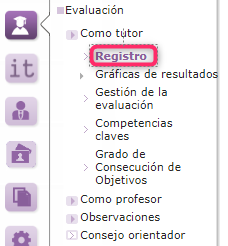

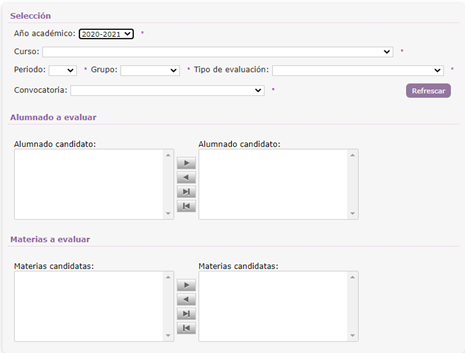
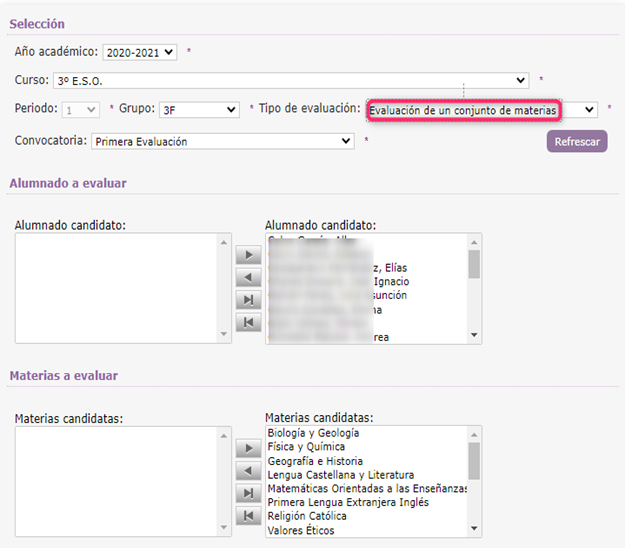
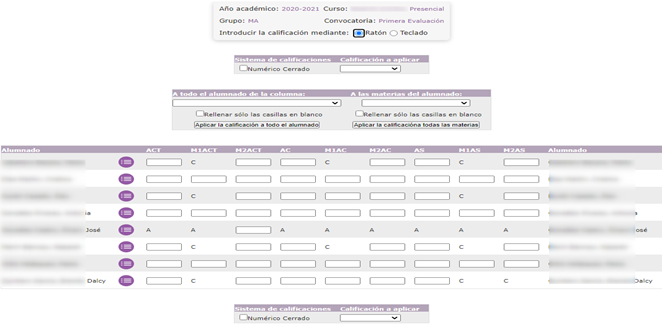
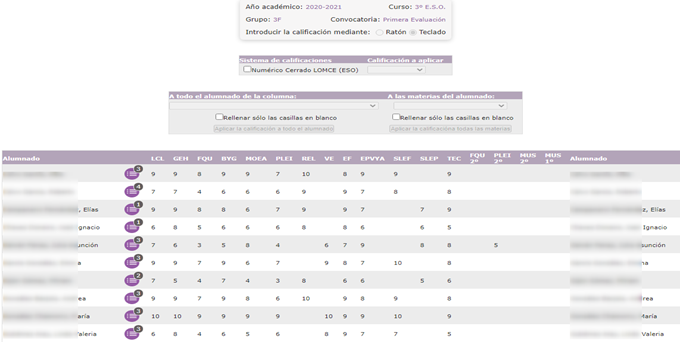
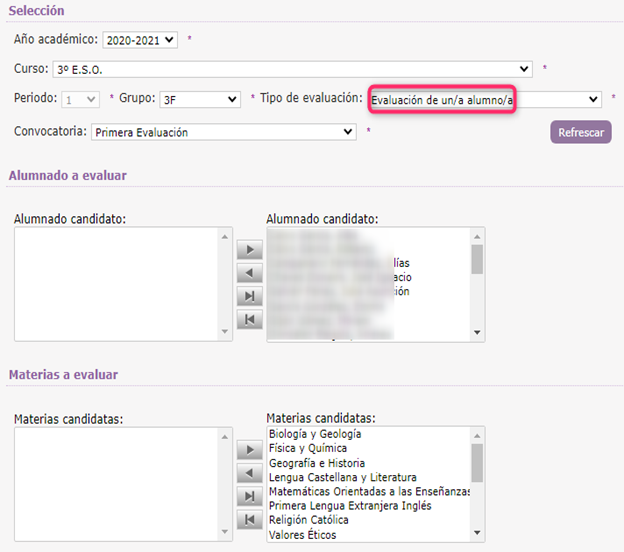
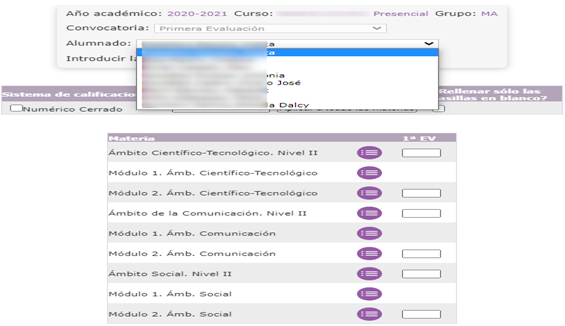
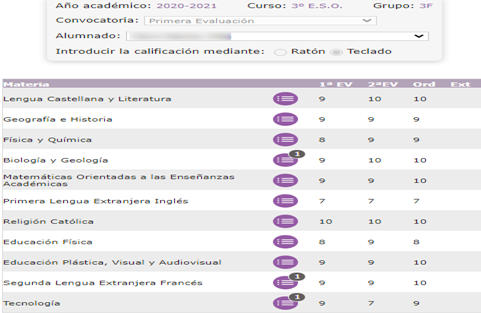
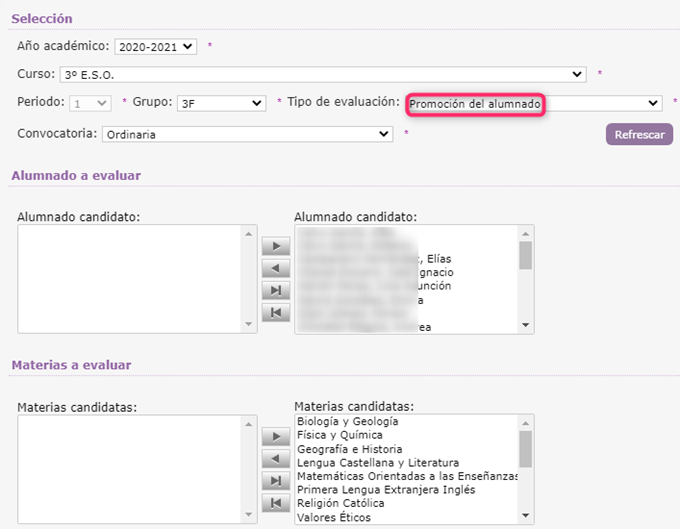

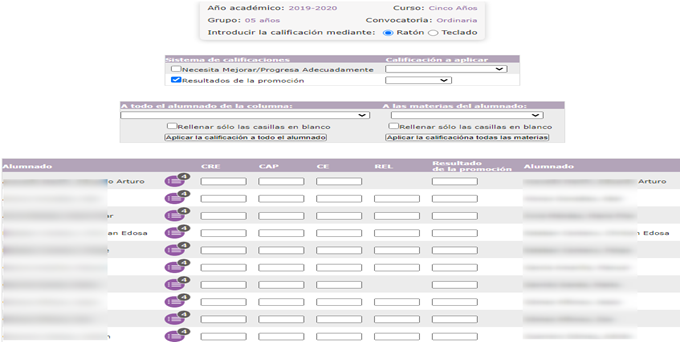
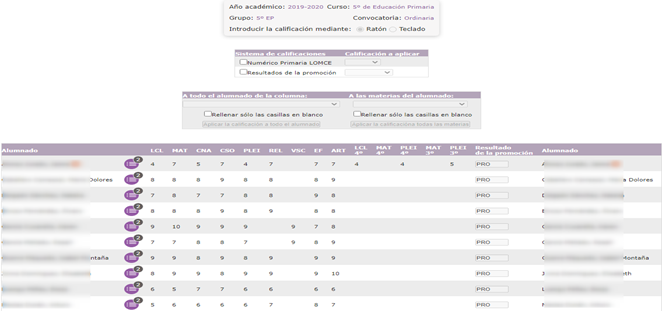
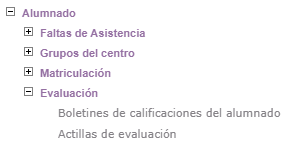


No Comments